Импорт
Импорт реестра через личный кабинет позволит вам сэкономить время на создании заказов с одним и тем же заборным или сборным адресом.
Разберем как импортировать заказы.
Более подробная инструкция по импорту и созданию реестра здесь.
1. Подготовить файл с реестром
Его можно скачать, нажав на иконки:
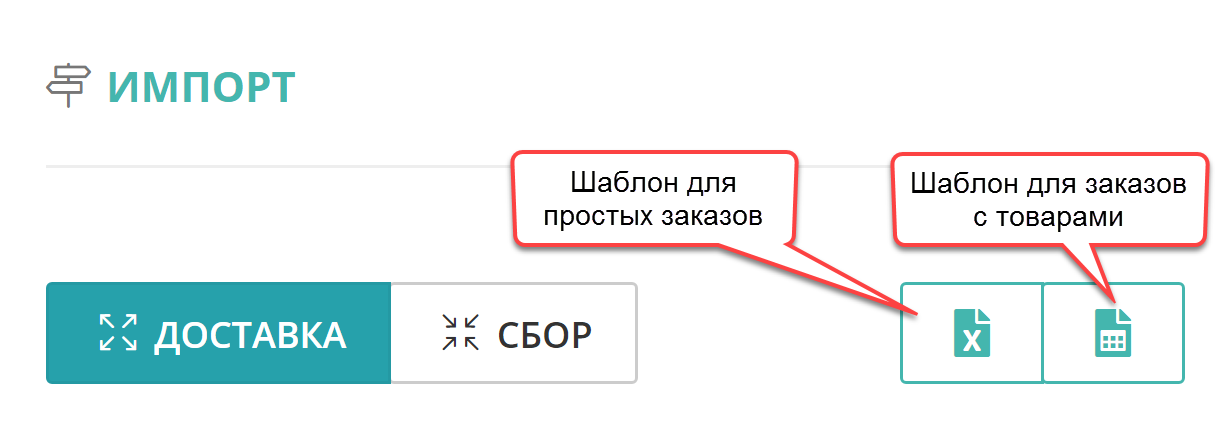
2. Загрузить получившийся документ с заказами в личный кабинет.
Выбираем ДОСТАВКА (курьер забирает заказы в одном месте и развозит по нескольким адресам), либо СБОР (курьер собирает заказы с нескольких адресов и привозит на один адрес) в зависимости от типа выполнения заказов. Нажимаем курсором на любую зону выделенной области, в открывшемся окне выбираем нужный EXCEL файл с реестром.
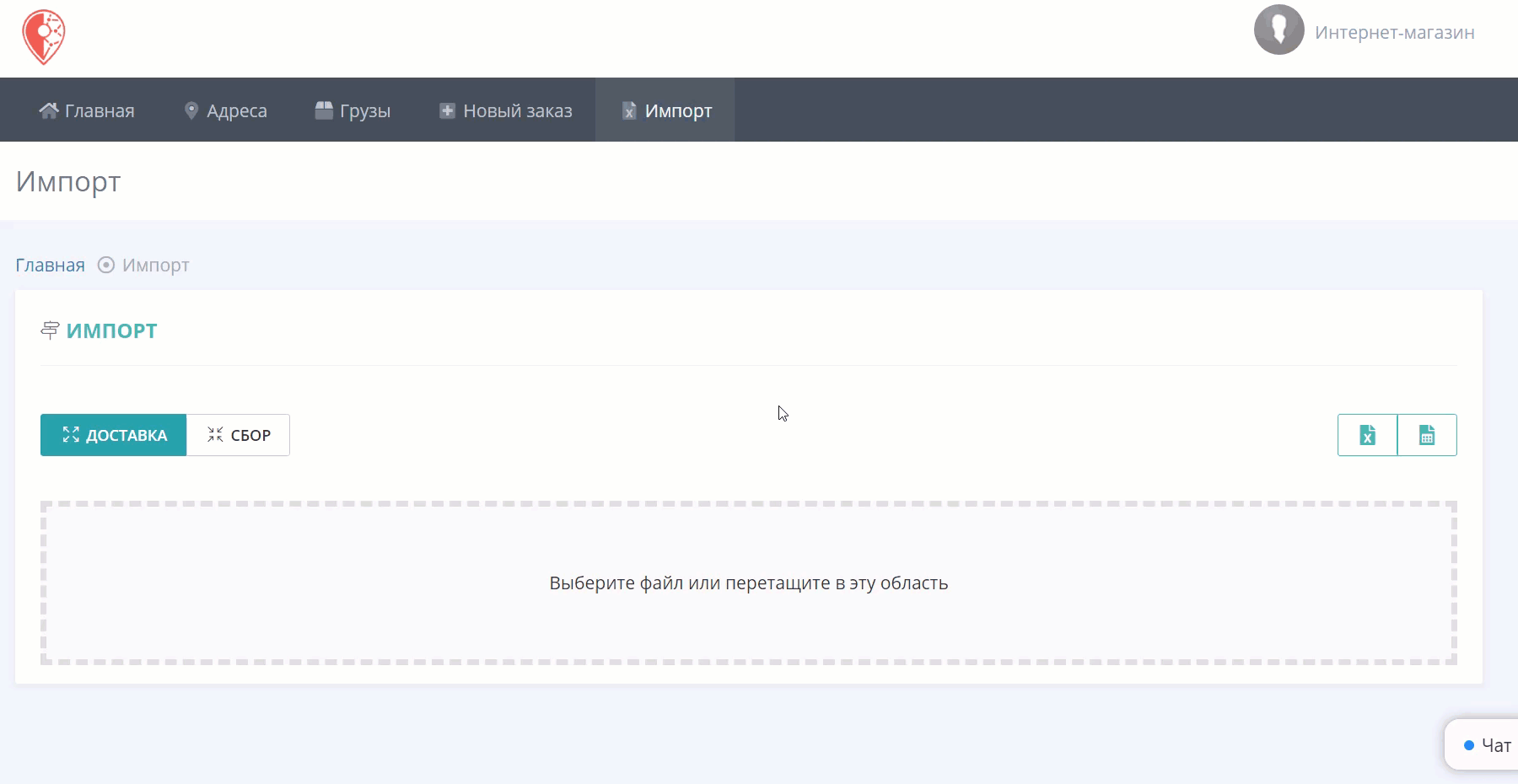
3. Проверить данные по заказам
Теперь осталось проверить корректность заведенных заказов, чтобы избежать ошибок при их выполнении.
1. Заполняем вручную данные по адресу забора (или сбора, если выбрали СБОР при импорте). Укажите:
Контактное лицо – тот человек, с кем курьерская служба может связаться по всем вопросам в заказе (и по забору, и по доставке). Например, если получатель недоступен и нужен дополнительный номер телефона.
Тип маршрута - это скорость выполнения доставки. В зависимости от настроек системы у вас может не быть этого поля.
Адрес забора - это адрес, с которого нужно забрать заказы для доставок.
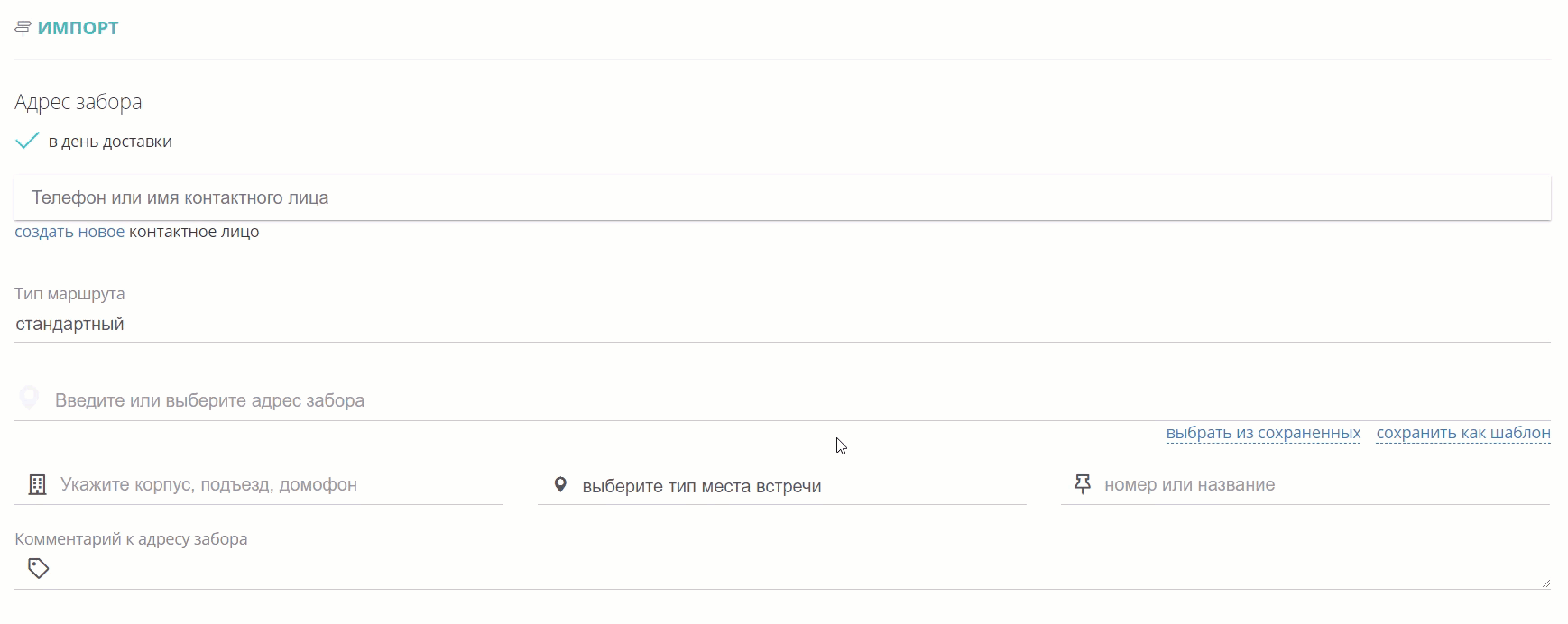
2. Теперь проверяем получившиеся заказы и информацию по ним.
Не забывайте, что в системе все отображается так, как вы это отредактировали в файле excel.
Обратите внимание на:
корректность и актуальность дат и времени доставок;
телефоны контактных лиц - обязательно должны быть прописаны в каждом заказе (все номера в формате хххХХХХХХХ - десятизначный номер без лишних символов);
корректность заполнения адресов.
наличие груза в каждом заказе.
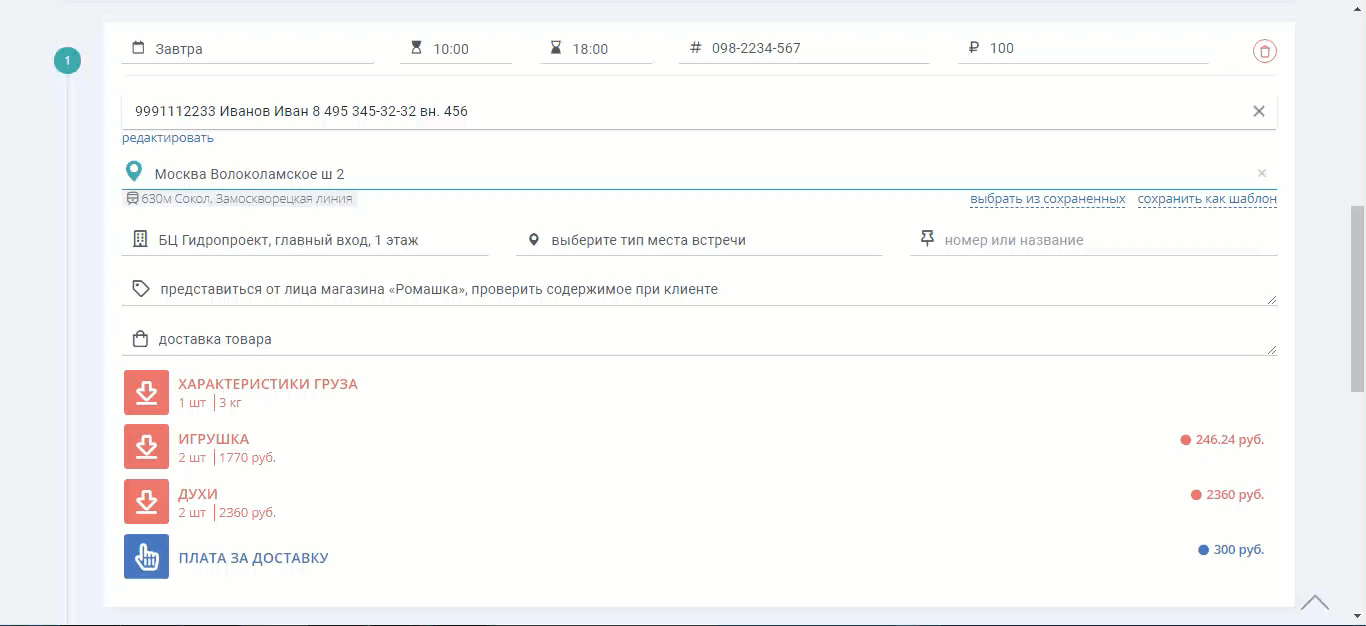
4. Отправка реестра
Нажимаем в самом низу страницы кнопку ПОДТВЕРДИТЬ ЗАКАЗЫ.
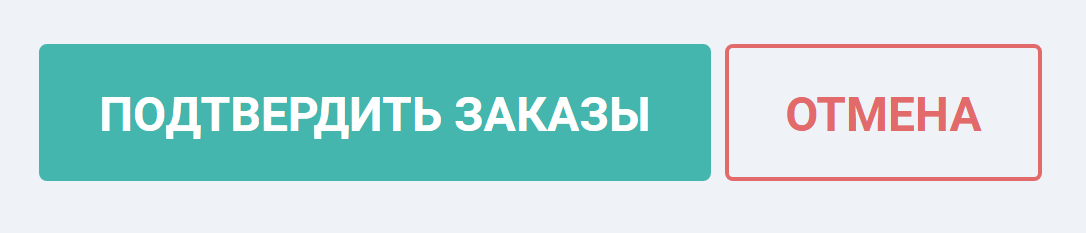
Если кнопка недоступна или после ее нажатия выскакивает ошибка, то это значит, что каких-то данных не хватает. Проверьте снова, вся ли информация указана в заказах (адрес, наличие имени и телефона, веса, дат доставки).
После импорта заказы появятся в отправленных (внизу главной страницы).
Читайте также:
